Kollaboratives Schreiben mit Web 2.0
Ein Workflow für Etherpads und/oder Google DocsAlternative 1: Google Docs
Das GoogleDok „Proundkontra1” mit dem Schreibplan (Teil I-IV) und die Einladung zum Mitschreiben per E-Mail sehen so aus:
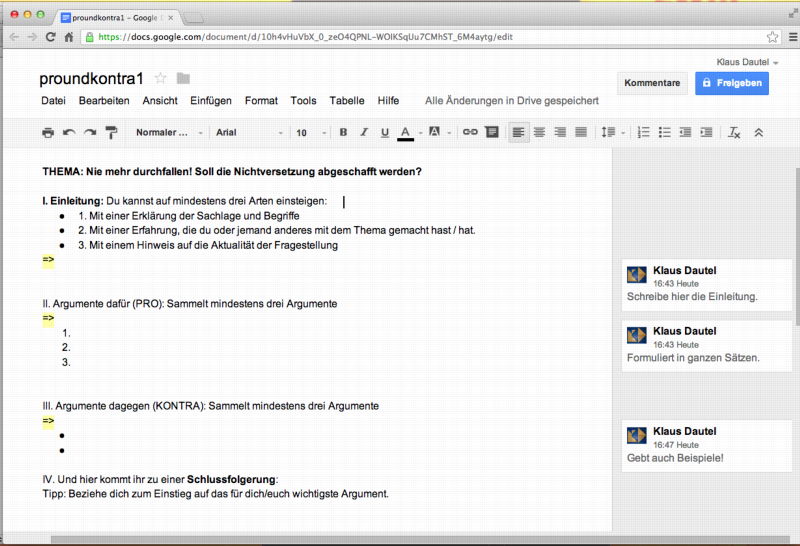
Hier die Benachrichtigung per E-Mail. Sie wird aus Google heraus verschickt und enthält eine Vorschau des Dokumentes und die anklickbare Adresse (in blau). Dahinter steckt eine sehr lange Internet-Adresse mit vielen Zahlen und Buchstaben. Ss ist daher sinnvoll, eine solche Einladungsmail für den nächsten Aufruf der Seite aufzubewahren.

Das Einladen zu einem GoogleDoc geht aber auch ohne Google. In diesem Falle muss die ganze Adresse des Dokumentes in eine Mail an alle (oder ein ZUMPad - siehe Alternative 2) kopiert werden.



Alternative 2: ZUMPad & CodiMD
Das ZUMpad ist das Etherpad der Zentrale für Unterrichtsmedien. Erklärungen und Unterrichtsideen hierzu findet man im ZUMBlog: Unterrichtsideen für digitales Arbeiten mit der ZUM: Kollaborativ Texte erstellen und in diesem Blogpost Das ZUMpad: was es kann und was man wissen sollte.

Das ZUMPad hat den Vorteil, dass man den Pads selbstgewählte Link-Namen geben kann wie z.B. zumpad.de/Schullandheim 8c, diese können ganz einfach mündlich mitgeteilt werden. Man versuche einmal einer Klasse einen GoogleDoc-URL mit seinen 25 Zufallszeichen zu kommunizieren.
CodiMD: Wer außer Schreiben auch Grafiken und Tabellen einsetzen möchte, für den ist CodiMD die Alternative. Zudem lassen sich die "Notizen" - wie die Pads genannt werden - selbst verwalten, sofern man sich registriert und ein Konto anlegt.
Das Arbeiten mit einem CodiMD-Pad ist allerdings gewöhnungsbedürftig: Kenntnisse in "Markdown" sind nötig, die aber rasch erworben werden können.
CodiMD bietet drei Ansichtsmöglichkeiten:
- Die MarkDown-Ansicht. Darin kann man Texte verfassen und Formatierungen einfügen.
- Die Vorschau-Ansicht. Darin wird der Text als formatiertes Dokument angezeigt.
- Die MarkDown- und die Vorschau-Ansicht nebeneinander gestellt.
Bearbeiten können den Text alle, die den Link dazu haben. Über ein Menu an der Seite kann man die Zugriffsrechte jedoch individuell verwalten. Siehe hierzu dieses Beispiel-Pad mit allen Features (in englisch). CodiMD ist Open Source.



Padlet.com: Padlets sind digitale Pinnwände für vielfältige Einsatzmöglichkeiten im Unterricht. Sie eignen sich, um Memos, Notizen und Ergebnisse auf einem Board festzuhalten. Auf einer Internettafel können Sie beispielsweise
- Informationen rund um Ihren Unterricht bündeln und verbreiten
- Ressourcen zum Lernen bereitstellen (z.B. Links, Bilder, Audiovisuelles)
- Ereignisse planen (Schullandheim, Ausflüge, Spielnachmittage)
- Brainstorming durchführen / ein spontanes Meinungsbild einholen
- Autorenportraits, Figurenkonstellationen, Personencharakteristiken, Zeitleisten erstellen
- Arbeitsergebnisse durch die Lernenden zusammenfassen lassen
- Platz für Memos zur Vorbereitung von Referaten und Hausarbeiten schaffen
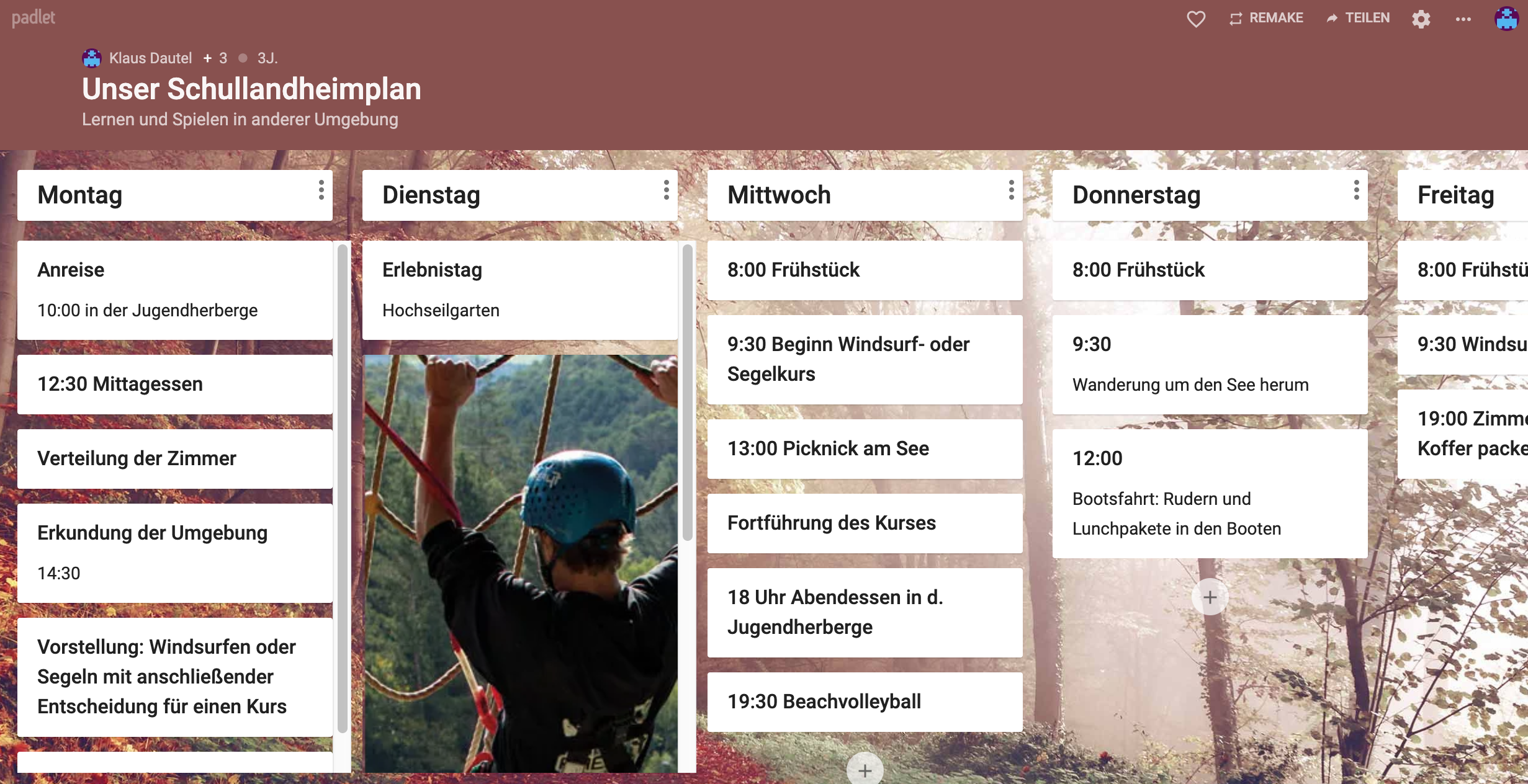 Um ein Padlet zu erstellen, muss man sich registrieren. Das kostet nichts.
Um ein Padlet zu erstellen, muss man sich registrieren. Das kostet nichts. Um auf einem schon erstellten Padlet etwas zu 'posten', also einen Eintrag vorzunehmen, muss man nicht registriert sein. Ohne Registrierung können dann auch nur eigene Einträge vorgenommen und verändert werden.



Alternative zur Alternative: Taskcards
Nicht unerwähnt; bleiben darf hier eine deutsche und DSGVO-konforme Alternative zu 'padlets.com': TaskCards - "eine Onlineplattform, mit der Lehrer:innen Aufgaben und Informationen für Schüler:innen bereitstellen können." Wer Padlet kann, kommt auch schnell mit TaskCards zurecht: "Sie können Pinnwände erstellen und auf diesen die sogenannten TaskCards veröffentlichen. Eine TaskCard kann aus Texten, Bildern, Links und verschiedenen Dateianhängen bestehen. Die Pinnwände sind privat oder können über einen Link öffentlich zugänglich gemacht werden. - TaskCards ist universell einsetzbar für jede Art von Bildungseinrichtung (Schulen, Kindergärten, Universitäten, usw.), für Firmen zur Mitarbeiterorganisation, als Pinnwand für Vereine, für private Blogs, als Veranstaltungskalender, für außerschulische Projekte und vieles Weitere."
Mittels eines separaten Tools ist es möglich, Pinnwände von Padlet zu TaskCards zu übertragen.
Tutorials: Die TaskCards Anleitungen sind selbst im TaskCard-Modus angelegt und vermitteln einen guten Eindruck von der TaskCard-Optik.
Kosten: Zwei Pinnwände und eine Uploadgröße von 10 MiB sind umsonst, danach kostet es Geld: Z.B. 30 €/Jahr für Lehrkräfte, Mitarbeiter:innen und Mitglieder von Bildungseinrichtungen, gemeinnützige Organisationen, Behörden und Vereine.



Ein interessanter Newcomer aus Frankreich ist cryptpad: Ein komplettes Office mit voneinander unabhängigen Modulen. Dem kollaborativen Arbeiten kommt darin das Modul "Rich Text" besonders entgegen, es funktioniert wie ein Etherpad, sieht aber besser aus und bietet die bekannten Textgestaltungsoptionen, inklusive Bildern und Tabellen.
CryptPad spricht auch deutsch und versteht sich mit eingebautem Datenschutz als eine Alternative zu verbreiteten Office- und Clouddiensten. Mit CryptPad wird der gesamte Inhalt verschlüsselt, bevor er an den Server gesendet wird.
Cryptpad ist ein Crowdfunding-Projekt und wird sich also noch weiter entwickeln.



Ohne ein bisschen Werbung geht es nicht. Ich bitte um Nachsicht, wenn diese nicht immer themenbezogen ist.




